
Facebook: s beslut att spela upp videor automatiskt i tidslinjen har gjort många användare arg. Inte bara använder du mer data om du är på en mobil enhet, det tar upp utrymme och distraherar från andra objekt som du kanske vill se.
Lyckligtvis finns det något du kan göra för att förhindra att videor spelas automatiskt på Facebook. Vi har handledning för att inaktivera autoavspelning av videoklipp i Chrome for Desktop och Facebook-appen för iPhone och Android.
Chrome Desktop Version
Om du använder Google Chrome på en Windows, Linux eller Mac-stationär dator kan du inaktivera autoplay för plugins med följande steg:
- Öppna Google Chrome.
- Skriv "chrome: // settings / innehåll"I webbläsaren och tryck sedan på"Stiga på”. Alternativt kan du gå till "Meny” > “inställningar” > “Visa avancerade inställningar… ", Välj sedan"Innehållsinställningar… " knapp.
- Från "Innehållsinställningar"Fönster i"Plugin-program"Avsnittet har du två alternativ:
- Om du vill förhindra att videofilmer spelas upp på alla webbplatser du besöker väljer du "Klicka för att spela", Välj sedan"Gjort" knapp. Obs! Den här inställningen kräver att du klickar för att tillåta plugins som Flash-spel varje gång du vill använda dem.
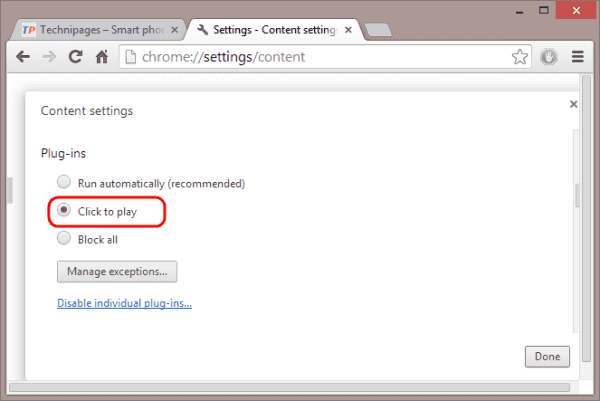
- Om du bara vill ändra denna inställning för Facebook kan du lämna "Kör automatiskt"Alternativet valt och välj sedan"Hantera undantag ... ”. Därifrån kan du lägga till Facebook i listan och ställa in webbplatsen till "Fråga”. Du skulle göra det genom att skriva "[*.] Facebook.com"I det tomma fältet, och ändra valmenyn till höger från"Tillåta"Till"Fråga“.
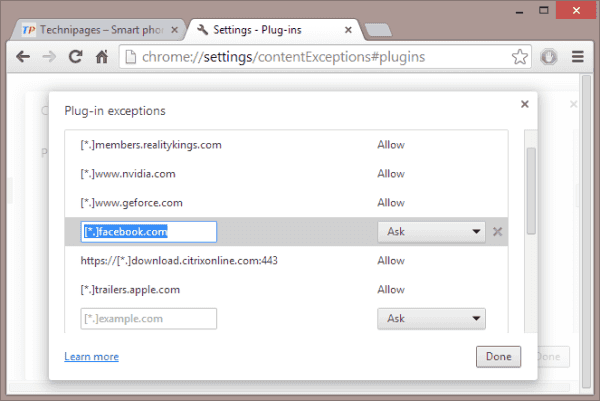
- Om du vill förhindra att videofilmer spelas upp på alla webbplatser du besöker väljer du "Klicka för att spela", Välj sedan"Gjort" knapp. Obs! Den här inställningen kräver att du klickar för att tillåta plugins som Flash-spel varje gång du vill använda dem.
Videor på Facebook spelas inte längre automatiskt i Google Chrome efter att du har ändrat den här inställningen.
Facebook för Android
- Öppna Facebook-appen.
- Välj "Meny”
 ikon.
ikon. - Bläddra ner och välj "App inställningar“.
- Tryck på "Autospela“.
- Välj "Spela aldrig upp automatiskt videor“.
Facebook För iPhone och iPad
- Öppna Facebook-appen.
- Välj "Mer"Längst ned till höger på skärmen.
- Bläddra ner och tryck på "inställningar“.
- Välj "Kontoinställningar“.
- Välj "Videor och foton“.
- Välj "Autospela“.
- Välj "Spela aldrig upp automatiskt videor“.


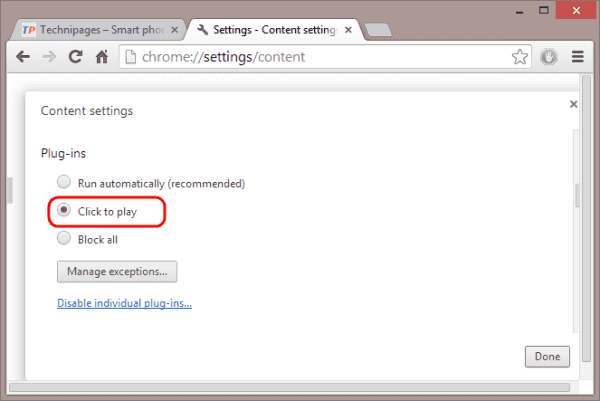
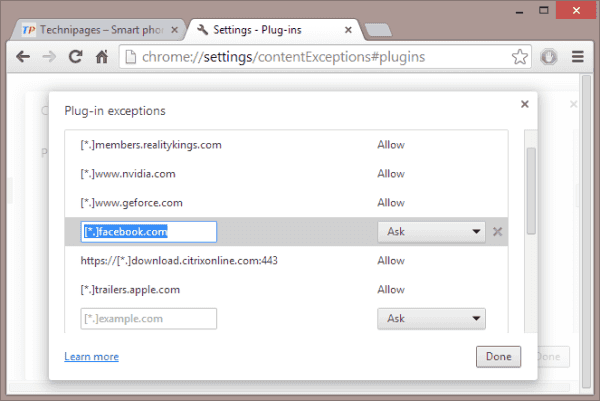
 ikon.
ikon.